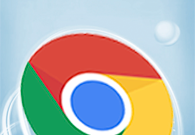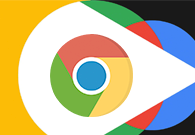如何在谷歌浏览器中突出显示和分享来自网站的报价?
 谷歌浏览器电脑版
谷歌浏览器电脑版
硬件:Windows系统 版本:122.0.6261.6 大小:67.90MB 语言:简体中文 评分: 发布:2023-07-23 更新:2024-04-12 厂商:谷歌信息技术(中国)有限公司
 谷歌浏览器安卓版
谷歌浏览器安卓版
硬件:安卓系统 版本:107.0.5304.105 大小:218.98MB 语言:简体中文 评分: 发布:2022-08-18 更新:2024-03-12 厂商:Google Inc.
 谷歌浏览器苹果版
谷歌浏览器苹果版
硬件:苹果系统 版本:122.0.6261.89 大小:198.4 MB 语言:简体中文 评分: 发布:2022-01-23 更新:2024-03-12 厂商:Google LLC
有时您想突出显示和分享网站上的部分文本,无论是与朋友、同事还是在社交媒体上。虽然您始终可以使用简单的突出显示工具来实现此目的,但 Google Chrome 正在测试一种时尚的卡片功能,可让您轻松分享来自网站的报价。在本文中,您将了解如何在 Google Chrome 中启用和使用即将推出的报价卡功能。
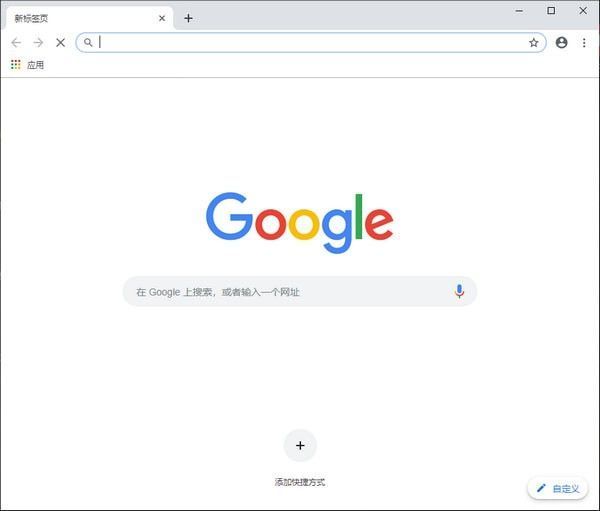
在 Google Chrome 中分享来自网站的报价
值得一提的是,Chrome 的风格化 webnotes 功能目前可在 Android 上的 Chrome Beta、Dev 和 Canary 上使用。它隐藏在功能标志后面,如果您还没有看到它,您将不得不安装 Chrome 测试版或等待 Google 将该功能推出到稳定频道。话虽如此,让我们开始吧。
在 Android 版 Chrome 中启用“Webnotes 风格化”标志
1. 打开谷歌浏览器并导航到 chrome://flags。然后,搜索 'WebNotes Stylize'。或者,您可以通过在 Chrome 的地址栏中粘贴以下地址来直接访问该标志:
chrome://flags/#webnotes-stylize
2. 点击Chrome 标志旁边的“默认”,然后从出现的弹出窗口的选项列表中 选择“启用” 。
3.启用标志后,不要忘记重新启动浏览器。您可以点击屏幕底部的“重新启动”按钮来重新启动 Android 手机上的 Chrome。
如何在谷歌浏览器中制作报价卡
现在您已启用该标志,以下是如何使用它在 Android 版 Chrome 中创建时尚的报价卡:
1. 打开任何网站并选择您想要分享的部分文本作为引用。选择文本后,点击“共享”并从共享表中选择“创建卡片”。
2. 在下一页,您现在可以从 10 个主题模板中进行选择。可用选项包括经典、友好、新鲜、强大、有影响力、可爱、时髦、单色、大胆和梦幻。选择您喜欢的主题,然后点击右上角的“下一步”。然后,您将看到可用于复制报价卡或将其共享到其他应用程序的共享表。
3. 这是我在 Telegram 上分享报价卡时的样子。正如您在下面看到的,您还可以获得带有图像的 URL,它会将您直接带到网站上引用的文本。你有它。您现在已经在 Chrome 中创建了时尚的报价卡,而无需依赖任何第三方照片编辑应用程序。
使用 Google Chrome 从网站创建和共享报价单
考虑到风格化高亮的便利性,我们可以期待Chrome团队很快将这一漂亮的功能带到浏览器的稳定版本中。在此之前,请阅读我们关于最佳Chrome标志的深入文章,了解更多此类提示和您应该立即更改的顶级Chrome设置。
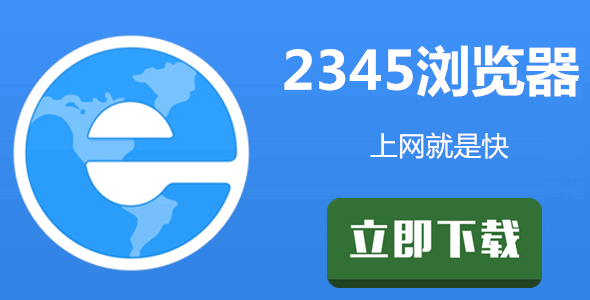
2345加速浏览器能测网络速度吗
我们在使用浏览器上网时,经常会遇到网页打不开或者是页面加载速度特别慢的情况,而此时很多小伙伴就会怀疑是网络的问题,这时我们能够直接使用2345加速浏览器测一下网络速度的话,就能解决我们的这些疑惑。
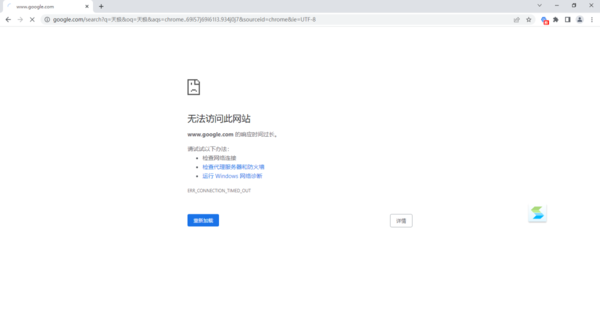
谷歌浏览器出现无法访问网站的问题怎么办
谷歌浏览器出现无法访问网站的问题怎么办?谷歌浏览器大家都不陌生,因为该浏览器有着非常简洁的界面,因此很多小伙伴都非常喜欢使用这款搜索引擎来进行日常工作的展开。
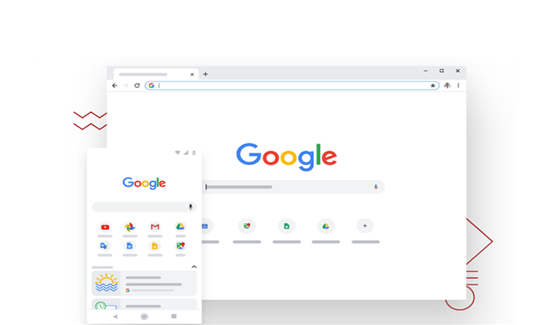
谷歌chrome安卓版怎么下载
谷歌chrome安卓版怎么下载?本篇文章就给大家详细介绍了谷歌chrome安卓版下载安装教程,大家快来看看吧。
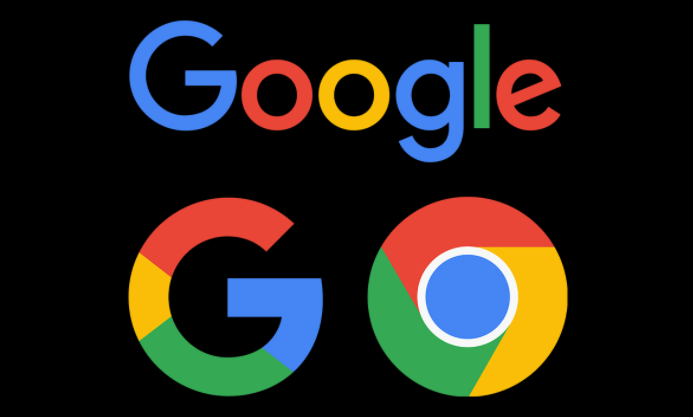
谷歌浏览器摄像头权限怎么打开
谷歌浏览器摄像头权限怎么打开?接下来小编就给大家带来谷歌浏览器打开摄像头权限的方法教程,感兴趣的朋友千万不要错过了。
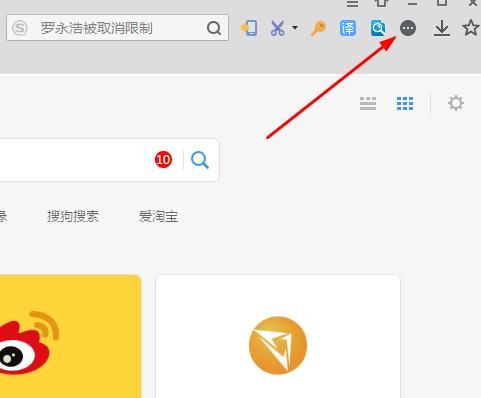
怎么给搜狗浏览器安装插件_搜狗浏览器安装插件步骤
你有没有想要知道的搜狗浏览器使用技巧呢呢,你知搜狗浏览器要怎么安装插件吗?来了解搜狗浏览器安装插件的具体步骤,大家可以学习一下。
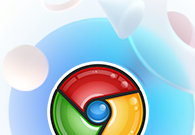
谷歌浏览器书签名怎么改
谷歌浏览器书签名怎么改?接下来就让小编给大家带来谷歌浏览器修改书签名称方法教程,希望大家能够通过这个方法获取到帮助。

Windows10更新后chrome无法正常工作怎么办?
Windows 10更新后,谷歌Chrome打不开或者停止工作了吗?别担心,这里有一些简单的修复方法可以让你的浏览器恢复到稳定状态。

如何在 Android 版 Chrome 中管理下载?
当您在 Android 上查看 Chrome 浏览器时,您可能会注意到它几乎没有提供管理下载的选项,您可能从桌面版 Chrome 中知道的内部 URL chrome: downloads 不起作用。

centos7怎么安装google浏览器?<安装方法>
Chrome谷歌浏览器是目前使用人数、好评都比较高的一款浏览器了、深受用户的喜爱,追求的是全方位的快速体验。

2021最新版谷歌浏览器怎么下载
2021最新版谷歌浏览器怎么下载?谷歌浏览器可以帮助您保持工作效率并全面控制您的在线安全,并致力于保护您的在线数据和隐私。

chrome浏览器无法下载是什么原因?该如何解决?
谷歌的chorme浏览器是一款综合性能比较优秀的浏览器,但因为某些原因,我们无法方便快速的下载安装,偶尔通过一些搜索引擎找到的很多都是“山寨”推广的产品。

如何在 Fedora 上安装 Google Chrome 浏览器?
Fedora的默认网络浏览器是Firefox。虽然它是一个优秀的网络浏览器,但你可能更喜欢流行的谷歌Chrome浏览器。

如何查找错误日志以解决 Chrome 问题?
如果您在使用 Chrome 时遇到问题,错误日志可以帮助您排查问题。这是您可以这样做的方法。

如何修复每个页面上的错误谷歌浏览器?<解决方法>
错误谷歌浏览器对于更新这个广受欢迎的浏览器的最新版本的用户来说是很常见的问题。

chrome网页加载慢该怎么解决?轻松解决方法!
以快速著称的谷歌浏览器怎么会打开网页很慢呢,除了网络问题之外还会有什么问题呢,来和小编一起解决吧!

在谷歌浏览器中如何设置主页?
任何浏览器中的主页都是与浏览器顶部栏中刷新按钮旁边的主页图标链接的网页。大多数浏览器会显示预编程的主页,例如搜索引擎页面或新标签页。但是,您可以将浏览器的主页更改为任何站点,可以是 Google、您的电子邮件收件箱、新闻站点、您的工作站点或任何其他页面。大多数人更喜欢谷歌作为他们的主页,因为它提供了一种直接搜索您需要的任何内容的方式。但是,请记住,浏览器中的主页与起始页不同。起始页是您打开 Google Chrome 时出现的页面。您还可以将其配置为在启动时打开特定页面。

谷歌浏览器代理服务器出现问题怎么办?(最快的解决办法)
你有可以登qq微信却无法使用谷歌浏览器上网的经历吗?来和小编一起解决谷歌浏览器代理服务器的问题

如何在 Chrome 中对标签进行分组和组织?
任何人在使用谷歌浏览器时学到的第一件事就是标签管理可能会失控。对我个人而言,打开新标签就像呼吸一样;它只是发生,无论我是否敏锐地意识到它。当您打开如此多的 Chrome 标签页,以至于您几乎无法辨认出每个小图标旁边的文字时,您可能会开始怀疑是否有更方便的方式来组织您的浏览器。幸运的是,有一种方法可以在 Chrome 中对标签进行分组。